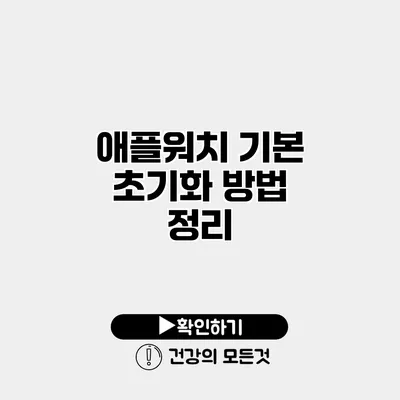애플워치는 많은 사람들의 일상에서 중요한 역할을 하고 있는데요, 사용하다 보면 때때로 초기화가 필요할 수 있습니다. 초기화는 여러 가지 이유, 예를 들어 소프트웨어 문제 해결, 기기 양도, 개인 정보 보호 등을 위해 필요합니다. 아래에서는 애플워치를 초기화하는 방법에 대해 자세히 알아보겠습니다.
✅ 애플워치 초기화 방법을 쉽게 배우고 문제를 해결하세요.
애플워치 초기화의 필요성
애플워치를 초기화하는 이유는 다양합니다.
- 성능 향상: 몇몇 사용자는 애플워치가 점점 느려지는 것을 경험하기도 해요. 초기화 후 다시 설정하면 성능이 개선될 수 있습니다.
- 문제 해결: 앱이 자주 멈추거나 연결 문제가 발생할 때 초기화가 해결의 실마리가 될 수 있어요.
- 새 사용자에게 이전하기: 애플워치를 판매하거나 줘야 할 때 개인 데이터 삭제가 필수적입니다.
✅ 아이피타임 공유기의 비밀번호를 간편하게 초기화하는 방법을 알아보세요.
애플워치 기본 초기화 방법
애플워치를 초기화하는 방법은 두 가지로 나눌 수 있습니다: 애플워치에서 직접 초기화하는 방법과 아이폰을 이용한 초기화 방법입니다.
애플워치에서 직접 초기화하기
-
설정 앱 열기
- 애플워치에서 설정 앱을 찾고 열어주세요.
-
일반 선택하기
- 설정 목록에서 ‘일반’을 선택합니다.
-
재설정 누르기
- 일반 메뉴 아래에서 ‘재설정’ 옵션을 찾아 눌러주세요.
-
모든 콘텐츠 및 설정 지우기
- ‘모든 콘텐츠 및 설정 지우기’를 선택하여 초기화 과정을 시작합니다.
- 이 단계에서 애플워치가 비밀번호를 요청할 수 있습니다. 비밀번호를 입력하여 확인해 주세요.
-
초기화 완료
- 애플워치가 재시작되면서 모든 데이터가 삭제되고 초기 상태로 돌아갑니다.
아이폰을 이용하여 초기화하기
-
애플워치 앱 열기
- 아이폰에서 애플워치 앱을 열어주세요.
-
내 시계 선택하기
- 앱 하단에 있는 ‘내 시계’ 탭을 선택합니다.
-
일반 선택하기
- ‘일반’을 클릭하고, 다음으로 ‘재설정’을 선택하세요.
-
모든 콘텐츠 및 설정 지우기
- 여기에서 ‘모든 콘텐츠 및 설정 지우기’를 선택하여 초기화를 진행합니다.
-
확인 후 초기화 진행
- 안내에 따라 비밀번호를 입력하고 초기화 과정을 진행합니다.
초기화 후 설정 절차
초기화가 완료된 후, 애플워치를 새로 설정해야 해요.
-
애플워치와 아이폰 연결
- 애플워치를 켜고, 아이폰으로 블루투스를 활성화하세요. 화면에 나타나는 안내에 따라 연결을 진행합니다.
-
설정 과정 따라하기
- 언어, 아이클라우드 계정 등을 설정하는 과정에서 안내에 따라 필요한 정보를 입력합니다.
주의 사항
- 초기화 전 반드시 중요한 데이터를 백업하세요. 초기화하면 모든 데이터가 삭제되므로 복구할 수 없습니다.
- 초기화 과정은 몇 분 정도 소요될 수 있으며, 이때 애플워치는 잠시 동안 사용할 수 없습니다.
요약
| 항목 | 내용 |
|---|---|
| 초기화 방법 | 애플워치에서 직접, 아이폰을 이용한 방법 |
| 초기화 필요성 | 성능 향상, 문제 해결, 데이터 삭제 |
| 초기화 후 설정 방법 | 애플워치와 아이폰 연결 후 필요한 정보 입력 |
총 요약하면, 애플워치를 초기화하는 방법은 의외로 간단하고 필요한 절차를 따르기만 하면 되어요. 초기화 후에는 다시 설정하는 과정이 필요하므로 이점도 염두에 두세요.
이제 애플워치를 초기화하는 방법을 알았으니, 문제가 발생했거나 새로운 주인에게 양도해야 할 때 주저하지 말고 초기화해 보세요.
초기화는 간단하지만, 방법을 숙지하고 있으면 더욱 안전하게 사용할 수 있어요.
마지막으로 애플워치를 보다 쉽고 편리하게 활용해 보세요!
자주 묻는 질문 Q&A
Q1: 애플워치를 초기화해야 하는 이유는 무엇인가요?
A1: 애플워치를 초기화하는 이유는 성능 향상, 문제 해결, 그리고 개인 데이터 삭제 등이 있습니다.
Q2: 애플워치를 초기화하는 방법은 무엇인가요?
A2: 애플워치를 초기화하는 방법은 애플워치에서 직접 초기화하거나, 아이폰을 이용한 두 가지 방법이 있습니다.
Q3: 초기화 후에는 어떤 과정을 거쳐야 하나요?
A3: 초기화 후에는 애플워치를 켜고 아이폰과 연결한 다음, 언어 및 아이클라우드 계정 등 필요한 정보를 입력하여 설정해야 합니다.